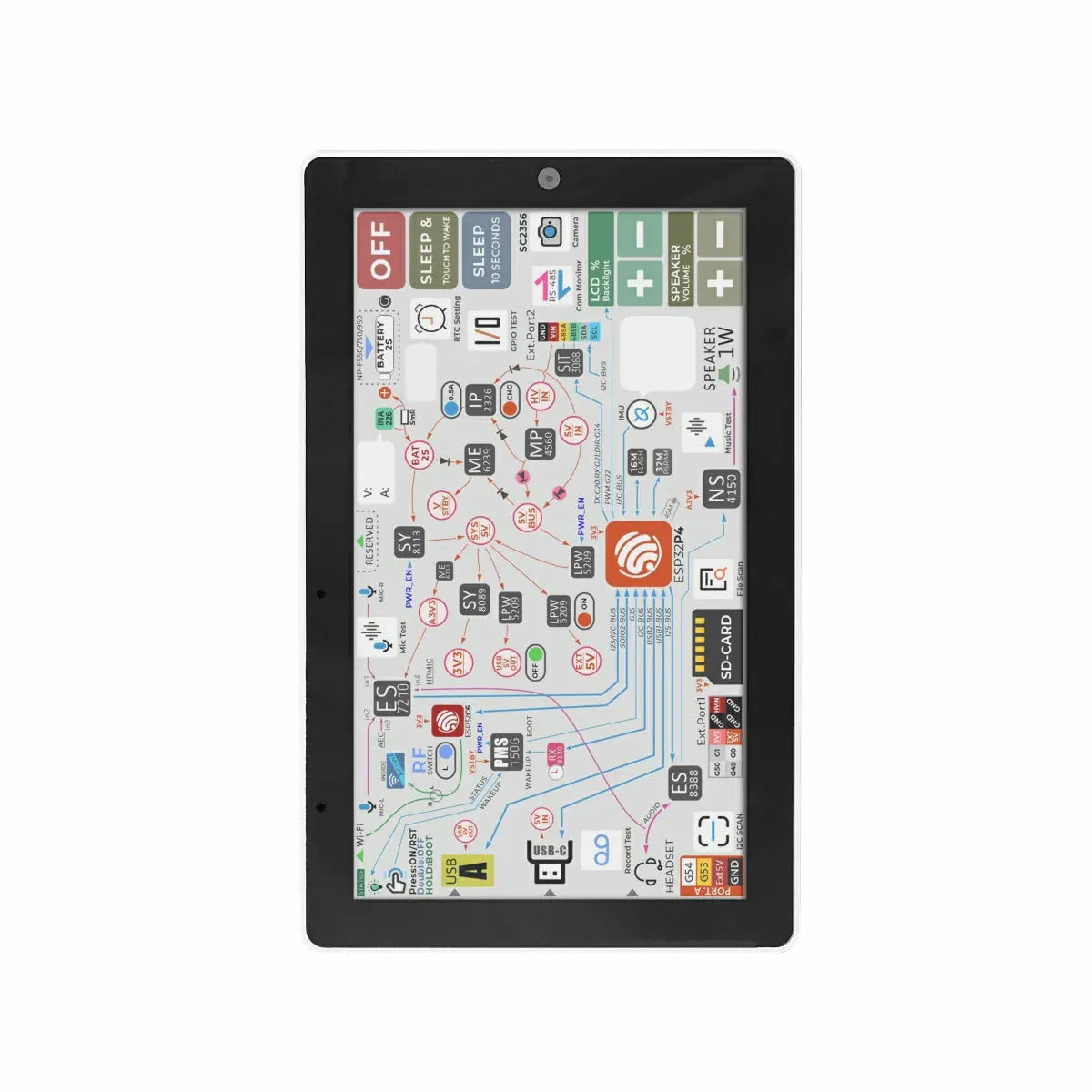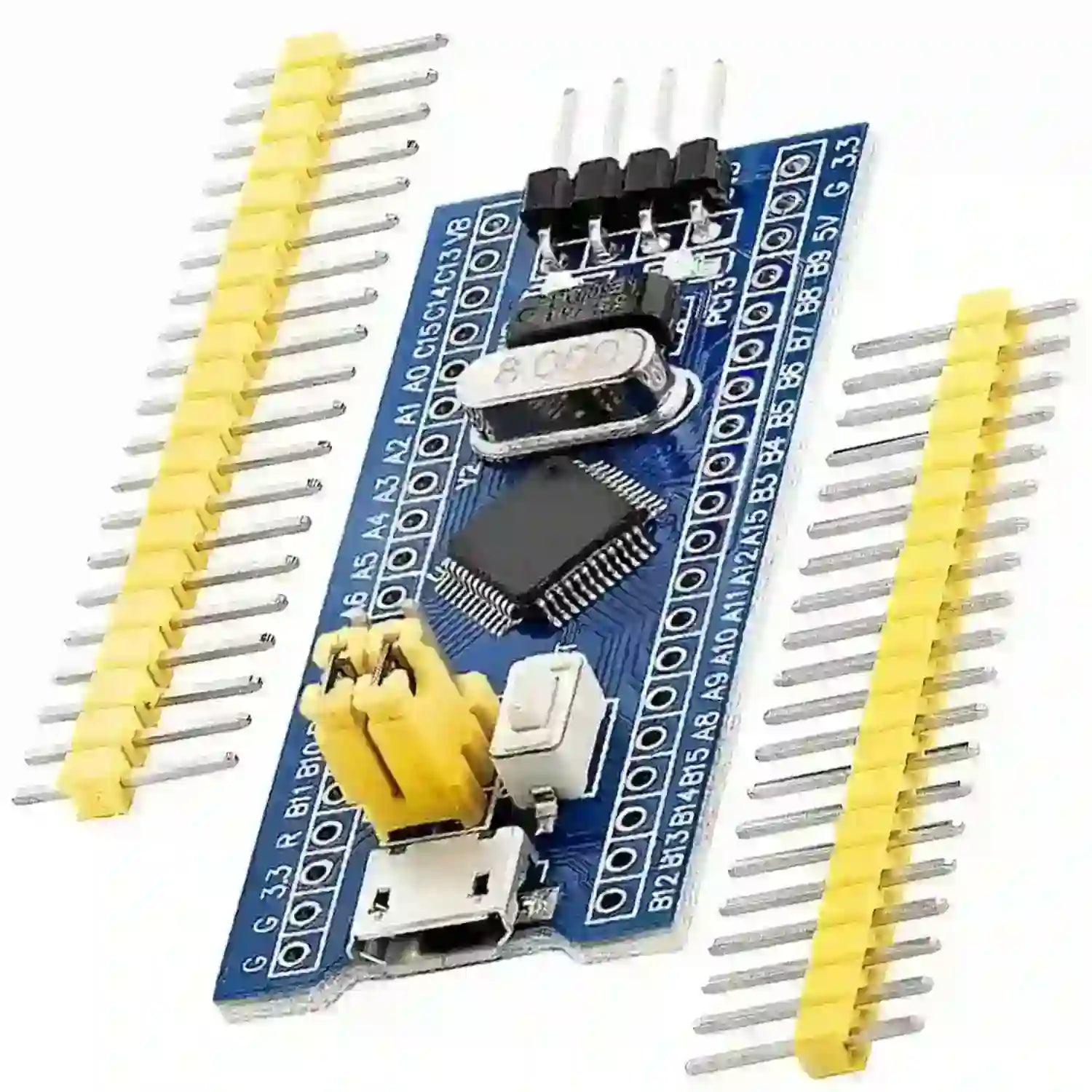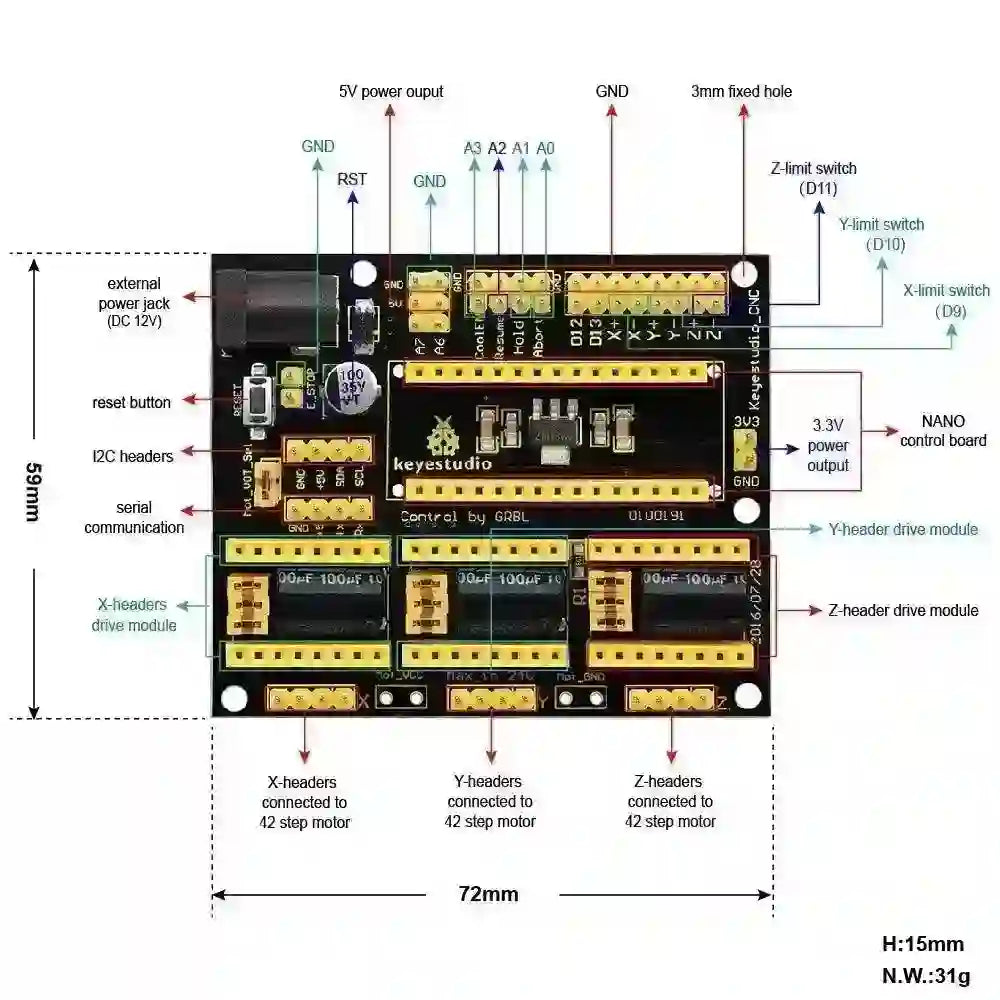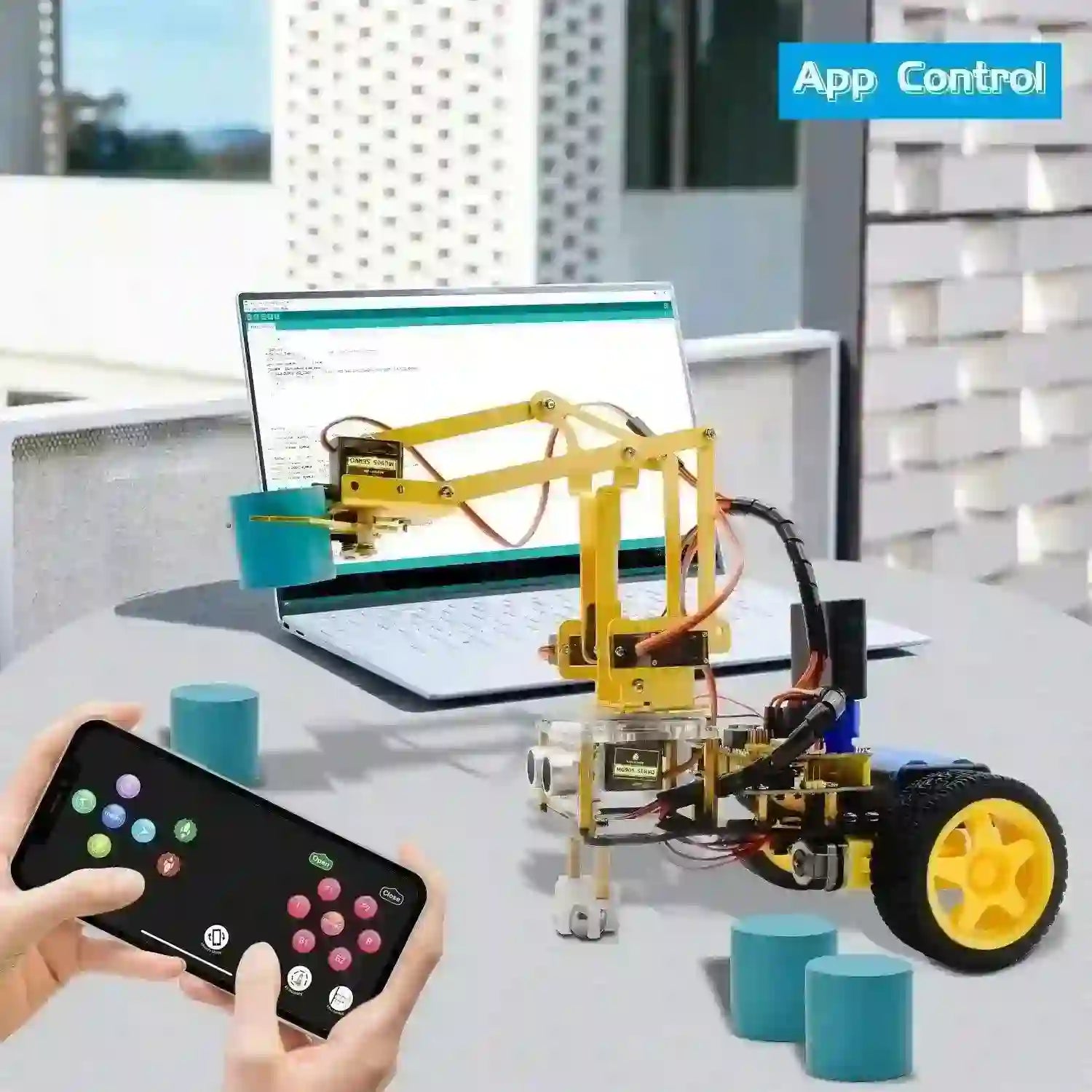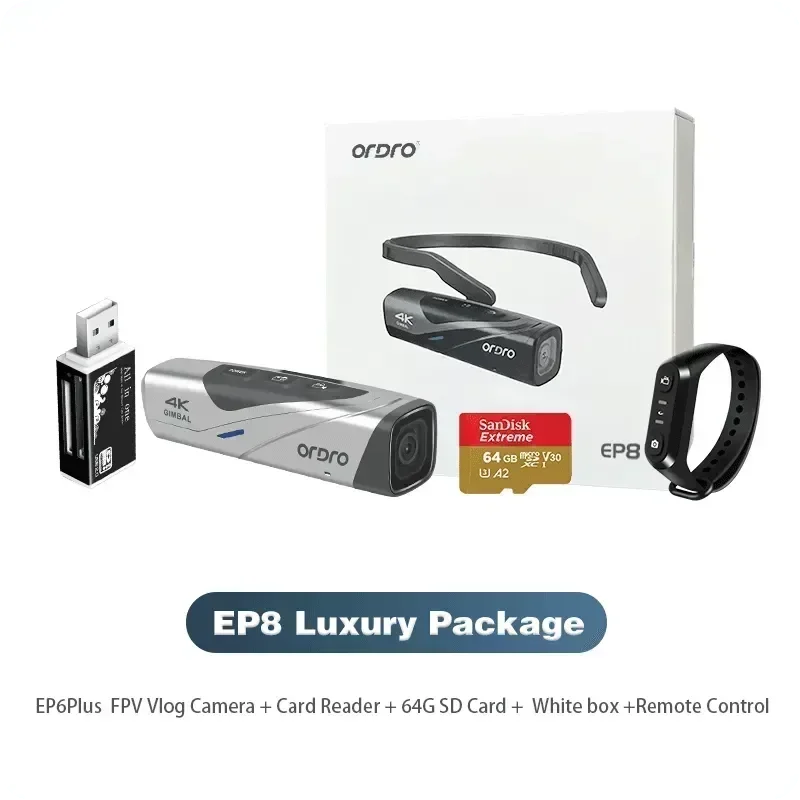Přehled projektu
Tento projekt používá Raspberry Pi k prvnímu připojení k PC přes SSH a přenosu důležitých souborů jako VSCode. Poté, co je kódový balíček importován do VSCode na Raspberry Pi, je kód spuštěn postupně. Nejprve je spuštěn tréninkový kód pro extrakci a trénink klíčových bodů člověka a pozice klíčových bodů jsou uloženy do CSV souboru. Pomocí tohoto CSV souboru můžeme testovat kód nahráním videa nebo otevřením kamery Raspberry Pi. Stáním před kamerou a prováděním akcí systém detekuje, zda došlo k pádu. Pokud je pád detekován, zobrazí se "pád"; pokud pád není detekován a klíčové body jsou normální, zobrazí se "normální."
Tento článek také poskytuje podrobné pokyny k instalaci VSCode pro programování, používání FileZilla pro přenos souborů a používání MobaXterm pro vzdálené připojení k Raspberry Pi.
Článek shrne běžné chyby, na které lze narazit, a řeší problémy s nekompatibilitou verzí Pythonu.
Vlastnosti
Soubory popisu projektu
│── test.py # Kód pro testování kamery │── First_train.py # Krok 1: Tréninkový soubor │── second_KNN.py # Krok 2: Volání modelu KNN │── Third_testing.py # Krok 3: Otevřete kameru pro testování nebo nahrajte video │── GIF # Zobrazení výsledku
Předpoklady
- Softwarové závislosti: Arduino IDE、VScode nebo text.
- Požadavky na hardware: USB-C datový kabel, Raspberry Pi 4B, Kamera pro Raspberry Pi, atd.
- Závislosti knihovny: opencv, pandas.
Arduino IDE Kroky instalace
-
Aktualizujte systém Raspberry Pi
sudo apt-get update sudo apt-get upgrade -y
sudo apt-get install build-essential libsqlite3-dev sqlite3 bzip2 libbz2-dev
wget https://www.python.org/ftp/python/3.7.1/Python-3.7.1.tgz tar zxvf Python-3.7.1.tgz
-
Ověřte instalaci Pythonu
cd Python-3.7.1 sudo ./configure && sudo make && sudo make install
-
Vytvořit symbolický odkaz
python --verze python3 --verze
-
Problémy s chybami

sudo apt-get install libffi-dev

python --verze python3 --verze
Zkontrolujte umístění příkazů python a python3.7:
který python který python3
sudo mv /usr/bin/python /usr/bin/python2.7.13 sudo ln -s /usr/local/bin/python3 /usr/bin/python

ls -al /usr/local/bin/python* python --verze
python -m venv pytorch
source pytorch/bin/activate

Instalace a spuštění
1. Kroky k instalaci OpenCV-
opencv-python url: piwheels - opencv-python
-
opencv-contrib-python url: piwheels - opencv-contrib-python


3. Řešení problémů s chybami instalace:

CD na ploše ls instalace pip3

5. Nainstalujte závislost numpy
sudo apt-get install python3-h5py pip3 install numpy (Tab)

Závislosti
sudo apt-get install libhdf5-dev sudo apt-get install libatlas-base-dev sudo apt-get install libjasper-dev sudo apt-get install libqt4-test sudo apt-get install libqtgui4 sudo apt-get update

Po provedení výše uvedených kroků by měl být OpenCV úspěšně nainstalován: